Banyak orang mengira bahwa postingan Instagram hanya bisa dilakukan menggunakan smartphone karena memang aplikasi tersebut ditujukan bagi para pengguna smartphone di seluruh dunia.
Nyatanya, Instagram juga bisa diakses menggunakan browser di PC kita lho.
Lalu, bagaimana cara posting Instagram di PC? Temukan jawabannya dengan membaca artikel ini sampai selesai.
1. Upload Foto dan Video Instagram di PC dengan Browser
Cara upload foto Instagram bisa dilakukan dengan bantuan browser yang ada di PC. Tidak hanya di Windows saja tetapi juga di perangkat PC yang menggunakan Mac OS milik Apple.
Jika pada Windows sering digunakan Google Chrome sebagai penjelajah dunia internet, maka Mac OS menggunakan Safari sebagai browser utamanya.
Berikut cara posting Instagram di PC menggunakan Chrome dan juga Safari:
a. Chrome Browser
Dengan menggunakan browser Google Chrome di PC, situs Instagram bisa kamu kunjungi layaknya mengunjungi situs-situs internet pada umumnya.
Namun, kamu tidak bisa melakukan postingan seperti saat menggunakan aplikasi Instagram di ponsel milikmu. Kamu hanya bisa melihat halaman feed, story, profil, dll.
Agar upload foto dan video bisa dilakukan, kamu perlu menjalankan sedikit trik pada browser Google Chrome tersebut.
Berikut langkah-langkah melakukannya:
- Buka situs instagram.com di PC menggunakan browser Google Chrome.
- Masuk/login ke dalam akun Instagram milikmu.
- Klik kanan pada halaman, lalu pilih Inspect agar panel Developer Tools terbuka.
- Di sini kamu bisa mengubah tampilan di Google Chrome menjadi tampilan seperti versi aplikasi /mobile.
- Caranya, di sisi kanan atas pada Toogle Device Toolbar bisa kamu ubah tampilannya menjadi mobile view. Kemudian refresh halaman.
- Ada banyak pilihan tampilan device yang bisa digunakan, seperti Samsung S5, Pixel 2, iPhone 6, iPhone 7, dll. Pilih saja yang kamu suka.
- Tampilan akan berubah seperti saat kamu menggunakan HP lengkap dengan tombol posting/upload di bagian tengah bawah.
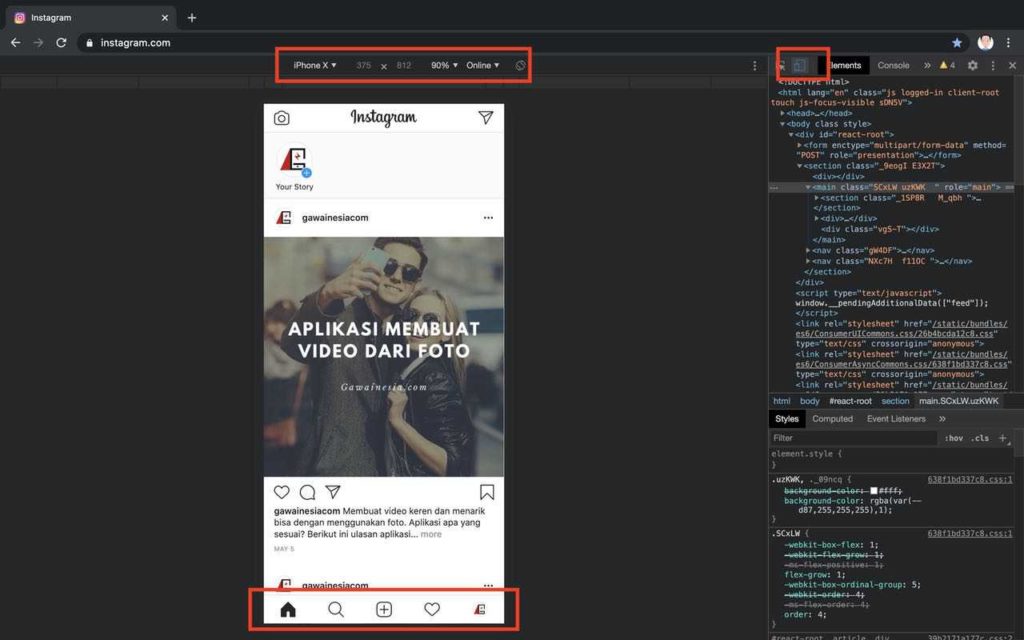
- Selanjutnya, kamu bisa langsung mengunggah foto yang kamu inginkan ke dalam Instagram tanpa aplikasi.
- Selesai.
Mau bikin feed IG lebih unik, keren, dan menarik? Simak artikel ini >> Cara Membuat Feed Instagram Nyambung Mudah dan Cepat.
b. Safari Browser
Browser berikutnya yang bisa kamu gunakan adalah Safari Browser yang biasanya digunakan oleh perangkat milik Apple. Meski begitu, caranya hampir sama dengan Chrome.
Berikut adalah cara posting Instagram di PC menggunakan Safari Browser:
- Buka browser Safari lewat komputer.
- Kemudian klik pada menu Preferences > Advanced.
- Cari tulisan Develop Menu in Menu Bar di bagian bawah. Pastikan opsi ini sudah kamu ceklist.
- Selanjutnya, kunjungi situs instagram.com menggunakan browser tersebut.
- Masuk/login ke akun Instagram milikmu.
- Klik menu dan pilih Develop > User Agent > Safari iOS iPhone.
- Tampilan Instagram di browser akan segera berubah seperti tampilan di iPhone.
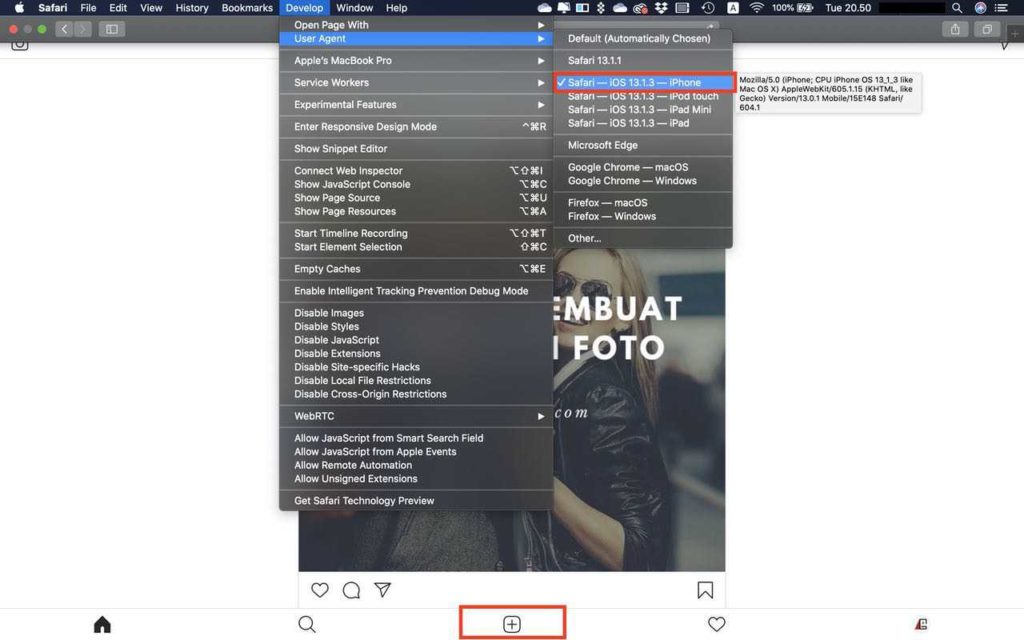
- Sampai di sini kamu sudah bisa unggah foto ataupun video ke dalam feed Instagram kamu.
- Selesai.
Baca juga:
10 Cara Kompres Foto Jadi Di Bawah 100kb
10 Aplikasi Kompres Video Gratis Terbaik
2. Posting IG di PC dengan Aplikasi Penjadwalan
Bagi beberapa akun Instagram, khususnya akun-akun bisnis, tentu melakukan postingan secara rutin dan teratur adalah hal yang wajib untuk dilakukan. Mungkin saja kamu juga perlu melakukan itu.
Sayangnya, hal yang sebenarnya mudah ini jadi sering terlewatkan saat harus dibarengi dengan tugas-tugas lain yang menumpuk.
Untuk itu, penjadwalan pada postingan menjadi penting dilakukan.
Sebenarnya kamu bisa melakukannya secara manual, tetapi akan jauh lebih mudah jika kamu menggunakan aplikasi pendukung.
Berikut aplikasi penjadwalan postingan IG yang bisa kamu coba. Aplikasi ini bisa digunakan di PC dan smartphone.
a. Hootsuite
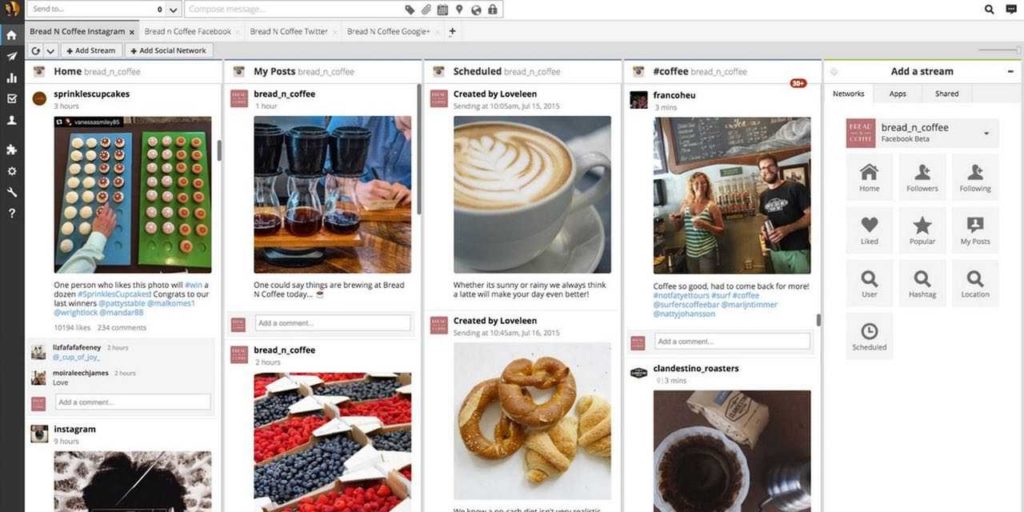
Hootsuite merupakan sebuah aplikasi manajemen sosial media yang memungkinkan kamu untuk mengatur berbagai postingan dari banyak media sosial seperti IG, Twitter, FB, dll.
Dengan aplikasi ini kamu bisa membuat jadwal postingan pada akun Instagram milikmu. Sehingga kamu tidak perlu lagi melakukan posting secara manual.
Untuk menggunakan aplikasi ini, kamu setidaknya harus membayar sebesar $ 19 setiap bulan untuk kelas Profesional dan $ 99 untuk Team.
Meski begitu, kamu tetap bisa mencoba aplikasi ini secara gratis untuk pemakaian pertama kali. Pihak Hootsuite memberikan masa trial selama 30 hari.
Jika kamu adalah seorang Digital Marketer, aplikasi ini sangat cocok untuk kamu pakai untuk menjalankan kampanye iklan digital di media sosial, khususnya Instagram.
b. Buffer
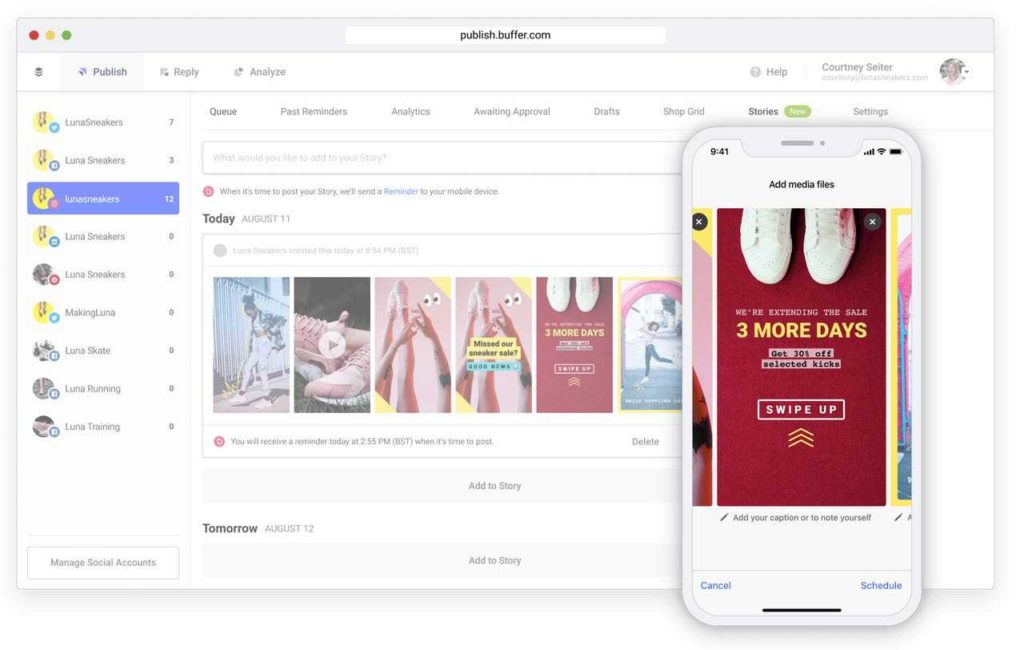
Sama seperti Hootsuite, aplikasi ini juga bisa digunakan untuk melakukan penjadwalan postingan Instagram. Tidak hanya feed IG, fitur barunya memungkinkan juga untuk IG story.
Bedanya, aplikasi ini tidak akan melakukan postingan secara otomatis seperti yang dilakukan Hootsuite. Buffer hanya akan menjadi pengingat bagi kamu untuk melakukan postingan.
Jadi, ketika waktu penjadwalan sudah dilakukan, aplikasi akan menampilkan notifikasi untuk segera memposting gambar yang sudah kamu atur sebelumnya.
Nantinya saat notifikasi tersebut diklik, kamu akan diarahkan ke Instagram dan foto yang sudah kamu tentukan siap untuk dipost. Sebelum diposting, kamu masih bisa mengeditnya.
Untuk penggunaan awal kamu akan diberi masa trial selama 14 hari dan akan dikenakan biaya untuk mengupgrade ke layanan premiumnya.
Mau merepost postingan di IG yang menarik atau lucu? Begini Cara Repost di Instagram Paling Mudah.
3. Upload Foto IG di PC dengan Aplikasi Tambahan
Selain menggunakan aplikasi di atas, cara posting foto dan video Instagram di PC juga bisa dilakukan dengan aplikasi lain.
Hanya saja setiap aplikasi mempunyai kelebihan dan kekurangannya masing-masing.
Berikut ini adalah beberapa alternatif aplikasi pihak ketiga yang bisa kamu coba untuk melakukan postingan Instagram melalui komputer atau PC:
a. Instagram Creator Studio
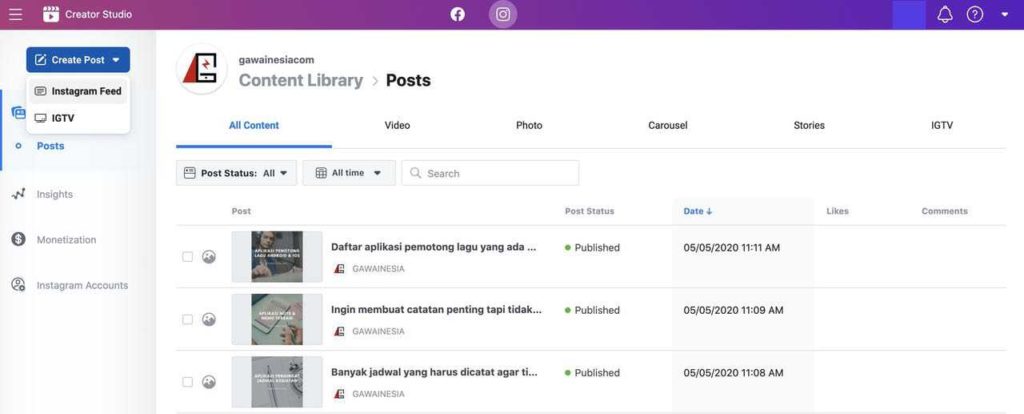
Dikatakan sebagai pihak ketiga sepertinya kurang tepat karena Instagram Creator Studio masih merupakan bagian dari Instagram itu sendiri, lebih tepatnya dari semesta Facebook.
Ya, Facebook memberikan tools ini untuk memudahkan siapa saja mengelola akun Instagramnya. Mulai dari posting, scheduling, analisis, dll.
Kelebihan aplikasi ini tentu saja karena merupakan tools resmi dari Facebook, sehingga layanannya banyak yang terintegrasi dengan Instagram terutama untuk pengelolaan iklan.
Sayangnya, aplikasi ini belum bisa upload banyak foto sekaligus, kamu harus melakukan postingan satu demi satu. Selain itu, jadwal yang sudah tersimpan juga tidak bisa diedit.
b. Uplet
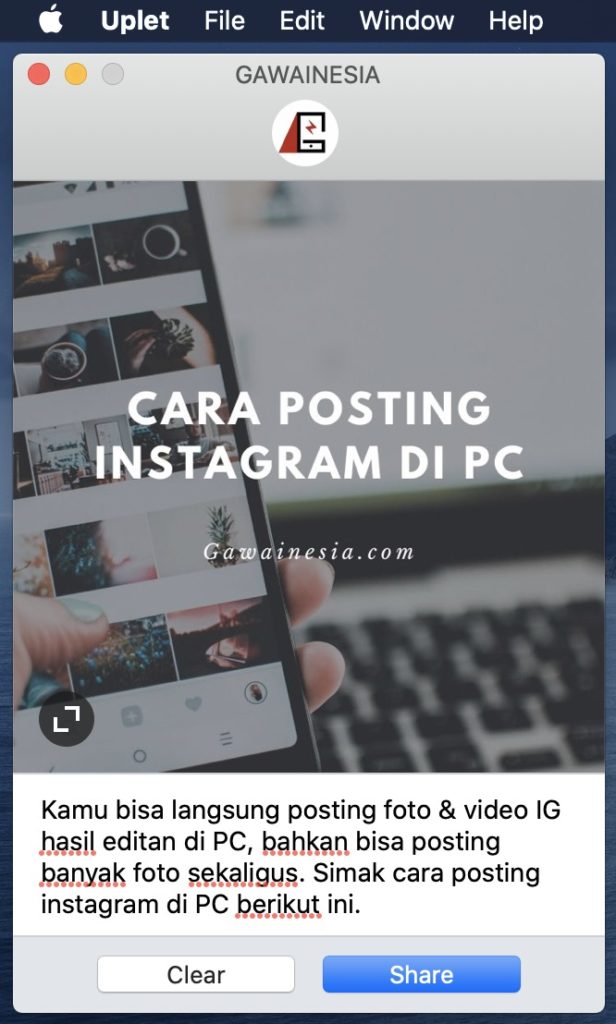
Apakah kamu ingin melakukan upload banyak postingan sekaligus dalam sekali perintah? Jika ya, maka aplikasi uplet ini adalah tools yang harus kamu pakai.
Pasalnya, aplikasi ini mampu melakukan upload multiple foto ke Instagram dan tentunya bisa dilakukan di PC/komputer.
Aplikasi Uplet saat ini hanya tersedia untuk Mac OS saja. Kamu bisa mengunduhnya melalui App Store dengan harga $9,99 atau bisa juga diunduh gratis untuk versi demonya.
c. Deskgram
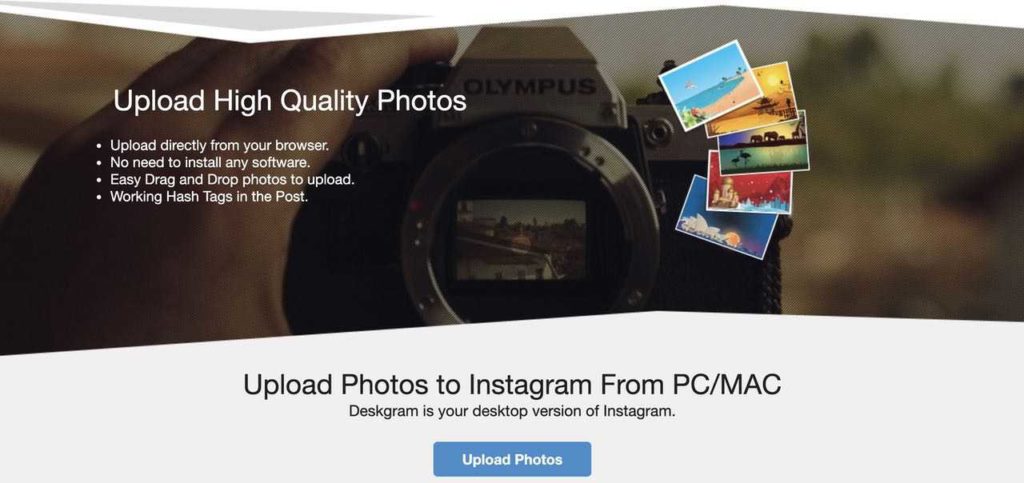
Cara posting Instagram di PC yang terakhir adalah dengan menggunakan Deskgram. Aplikasi ini sudah cukup banyak dikenal oleh beberapa kalangan.
Agar kamu bisa melakukan postingan di Instagram, kamu harus menggunakan aplikasi versi pro dengan membayar biaya langganan sebesar $3 setiap bulannya.
Jika menggunakan versi gratis, kamu hanya bisa melakukan hal-hal basic saja, seperti melihat postingan, like, dan juga berkomentar. Untuk posting gambar/video tidak tersedia.
Selain software di atas, kami juga biasa menggunakan aplikasi GRIDS, untuk memposting foto & video ke instagram di Laptop atau PC. Aplikasi ini berbayar, tapi cukup murah, hanya $12 per tahun.
Saat kamu harus membuat konten feed Instagram menggunakan Photoshop atau aplikasi edit foto PC lainnya, pasti sangat merepotkan jika harus memindahkan hasil editan ke HP untuk kemudian mempostingnya.
Dengan cara posting Instagram di PC ini, pekerjaanmu akan jauh lebih mudah.
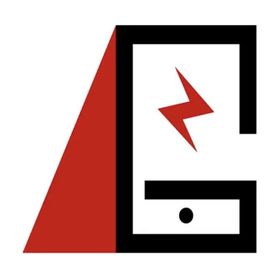 PENGERTIANKOMPUTER.ID Situs Informasi Teknologi Terbaru
PENGERTIANKOMPUTER.ID Situs Informasi Teknologi Terbaru